win10桌面右键就卡死怎么办 win10桌面的点右键就卡了如何修复
在运行64位win10系统的过程中,大部分用户都有刷新桌面的习惯,只需要通过鼠标右键就能够点击刷新选项,然而近日一些用户向小编反馈说自己的win10系统在桌面右键时总是会出现卡死的问题,那么win10桌面右键就卡死怎么办呢?接下来小编就来告诉大家win10桌面的点右键就卡了修复方法。
具体方法:
方法一:改NVIDIA控制面板
1、“win+R”打开运行,输入“control”后回车,打开控制面板
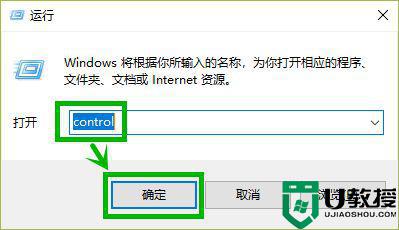
2、在打开的【控制面板】依次选择【硬件和声音】>>【NVIDIA控制面板】
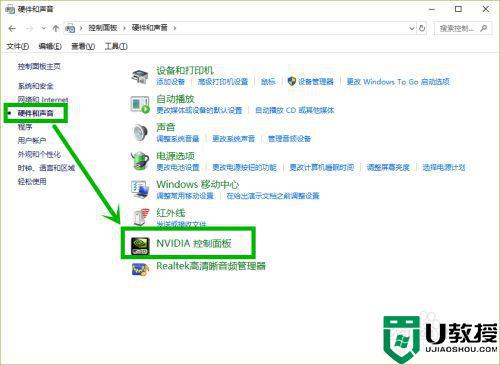
3、在打开的【NVIDIA控制面板】菜单栏,单击【桌面】,然后将弹出菜单前面的打的勾全部去掉,方法一结束
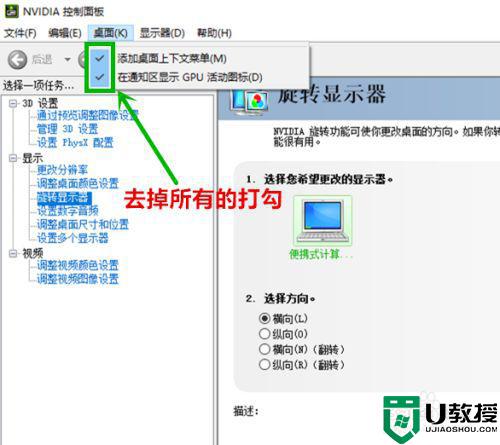
方法二:改注册表
同样用“win+R”打开运行,输入“regedit”打开注册表,然后定位到:计算机HKEY_CLASSES_ROOTDirectoryBackgroundshellexContextMenuHandlersigfxDTCM,然后右键“igfxDTCM”,选择【删除】
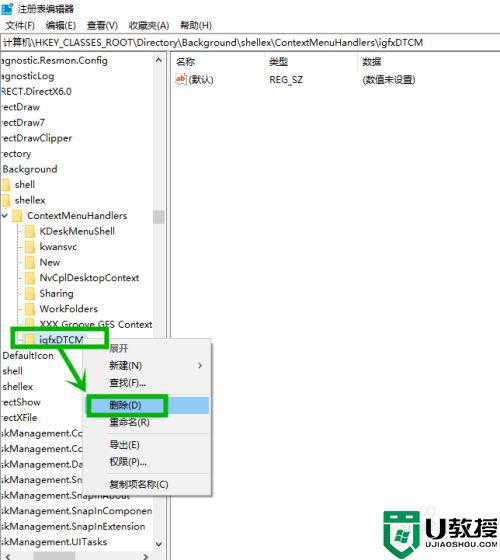
方法三:同样改注册表
这里不在方法二里说明,是因为如果方法二能解决,就先用方法二,下面说明操作方法,同样定位到:计算机HKEY_CLASSES_ROOTDirectoryBackgroundshellexContextMenuHandlers,这里仅保留“new”和“workfolders”两项,其余的全部删除
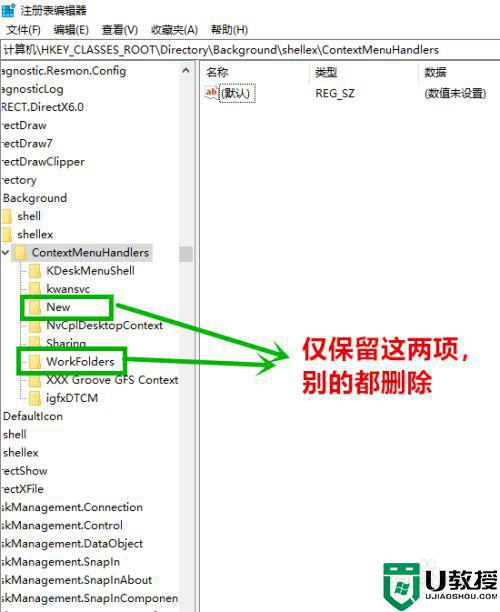
方法四:系统盘目录创建Intel项
这个比较简单,只要在系统盘下创建一个“Intel”文件就行。打开系统盘,右键【新建】>>【文件夹】,然后将名字改为“Intel”就行了
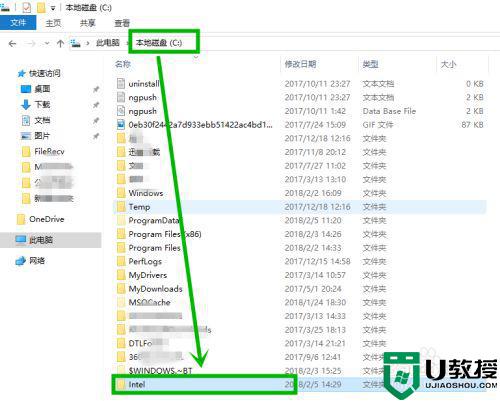
上述就是关于win10桌面的点右键就卡了修复方法了,有遇到相同问题的用户可参考本文中介绍的步骤来进行修复,希望能够对大家有所帮助。

